Az eltávolítás előtt ellenőriznie kell a fájl legitimitását
- A wininit.exe folyamat felelős a rendszerszolgáltatások és -folyamatok elindításáért és leállításáért az indítás és a leállítás során.
- A Windows Initialization rövidítése, és a fájl a legtöbb Windows számítógépen a C: WindowsSystem32 könyvtárban található.
- A jogos wininit.exe fájl eltávolítása súlyos problémákat okozhat a számítógép indítási és leállítási folyamatában.
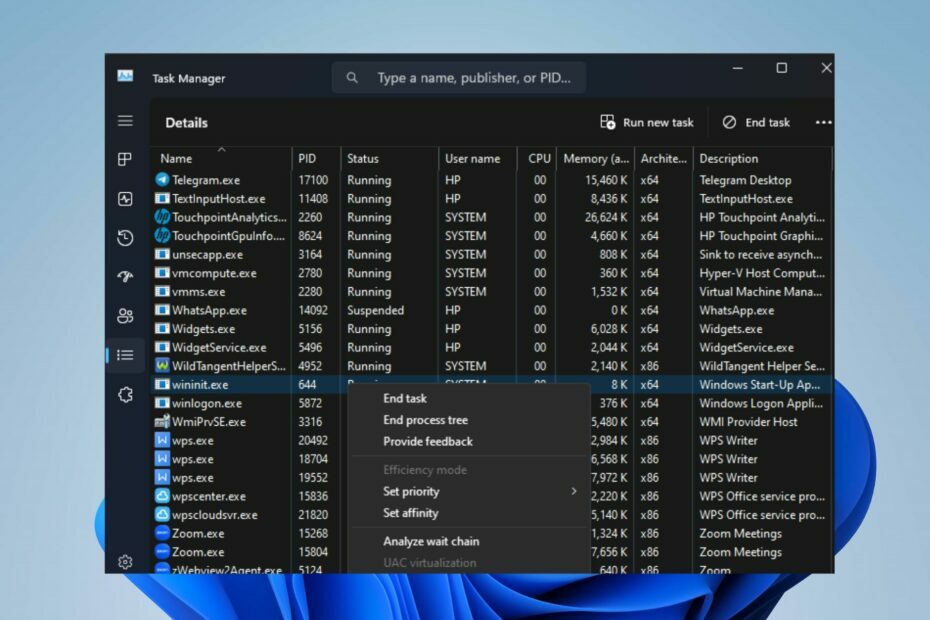
xTELEPÍTÉS A LETÖLTÉSI FÁJLRA KATTINTVA
- Töltse le a DriverFix-et (ellenőrzött letöltési fájl).
- Kattintson Indítsa el a szkennelést hogy megtalálja az összes problémás illesztőprogramot.
- Kattintson Frissítse az illesztőprogramokat új verziók beszerzése és a rendszer hibáinak elkerülése érdekében.
- A DriverFix-et letöltötte 0 olvasói ebben a hónapban.
Sok felhasználó panaszkodott amiatt, hogy azonosítatlan folyamatot lát a Feladatkezelőjében, ami aggályokat vet fel. A wininit.exe folyamat az a végrehajtható fájl, amelyre kíváncsiak. Ezért ez a cikk megvitatja, mi az a wininit.exe, és hogy el kell-e távolítani.
Hasonlóképpen érdekelheti útmutatónk megvitatása exe fájlok törlődnek a Windows 11 rendszeren és a probléma megoldásának lépései.
Mi az a wininit.exe?
A Wininit.exe egy legitim Windows operációs rendszer, amely komoly szerepet játszik a rendszerindítási és leállítási folyamatokban. A Windows inicializálása rövidítése, és felelős a számítógép megfelelő működéséhez szükséges rendszerszolgáltatások és programok elindításáért.
A rendszer indításakor a Windows Session Manager (Winlogon) meghívja a wininit.exe fájlt a szükséges szolgáltatások és összetevők futtatásához.
Ezenkívül a rendszerleállás során felelős a leállási folyamat koordinálásáért és a futó folyamatok és szolgáltatások leállításáért. Lehetővé teszi, hogy az alkalmazások és szolgáltatások elmentsék az adatokat és beállításokat a rendszer kikapcsolása vagy újraindítása előtt.
El kell távolítanom a wininit.exe fájlt?
A törvényes Wininit.exe egy megbízható rendszerfájl, és elengedhetetlen a rendszer hibátlan működéséhez.
A letiltása problémákat okozhat a számítógép rendszerindítási műveleteiben. Ezért meg kell győződnie arról, hogy a rendszerén lévő wininit.exe fájl legitim, és nem manipulálták.
Azonban, mint minden rendszerfájl, a wininit.exe is rosszindulatú programok célpontja lehet rosszindulatú tevékenységeket és más lehetséges fenyegetéseket végrehajtani. Legális rendszerfájlként álcázhatja magát, és észrevétlen marad.
Ha szokatlan viselkedést észlel a wininit.exe folyamat során, mint pl magas CPU- vagy memóriahasználat, lehet, hogy ki kell vizsgálnia.
Az alábbi ellenőrzésekkel ellenőrizheti, hogy a wininit.exe folyamat biztonságos-e a számítógépén:
Hogyan ellenőrizhető a wininit.exe legitimitása?
1. Ellenőrizze a helyet
- Kattintson jobb gombbal a Rajt gombot, és válassza ki Feladatkezelő menüből.
- Menj a Részletek lapon. Kattintson a jobb gombbal wininit.exe és kattintson rá Nyissa meg a Fájl helye lehetőséget a legördülő menüből.

- Győződjön meg arról, hogy a fájl helye a következő könyvtárban van:
C:\Windows\System32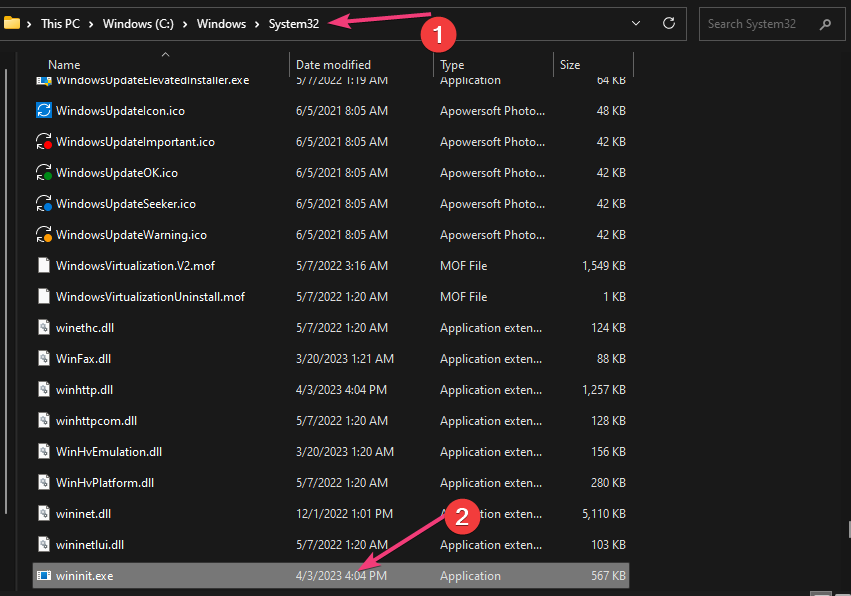
- Nem szabad manipulálnia, ha ebben a mappában van. Ha azonban nem, akkor el kell távolítania.
További információért tekintse meg cikkünket parancsikonok a Feladatkezelő megnyitásához a számítógépén.
2. Ellenőrizze a fájl tulajdonságainak aláírását
- Kattintson jobb gombbal a Rajt gombot, és válassza ki Feladatkezelő menüből.
- Menj a Részletek lapon. Kattintson a jobb gombbal wininit.exe és kattintson rá Nyissa meg a Fájl helye lehetőséget a legördülő menüből.

- Most kattintson a jobb gombbal a fájlra, és válassza ki Tulajdonságok.
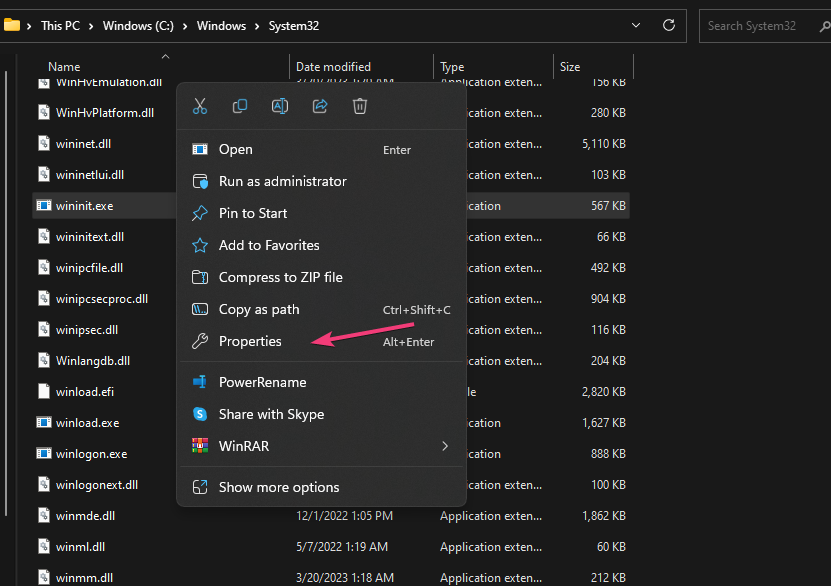
- Az új ablakban válassza ki a Digitális aláírás fület, és ellenőrizze Microsoft mint a fájl digitális aláírása.

Az eredeti wininit.exe fájl Windows által aláírt, és a tulajdonságokban a terméknévnek a Microsoft Windows operációs rendszernek kell lennie. Ha mást mond, akkor veszélyes fájl.
- A Windows 11 telepítése több számítógépre egyszerre
- HoloLens 2 frissítése Windows 11-re
- Előfordulhat, hogy az offline Google Dokumentumok megjelennek a Microsoft Edge-ben
Összefoglalva, nem javasoljuk a wininit.exe fájl eltávolítását, mert az súlyos problémákat okozhat a számítógép működésében.
Ha azonban a fenti ellenőrző tényezők azt bizonyítják, hogy a folyamat rosszindulatú, végezzen alapos számítógép-ellenőrzést naprakész víruskereső szoftverrel.
Végezetül, van egy részletes útmutatónk arról, hogy mit tegyünk, ha A víruskereső szoftver blokkolja az .exe fájlokat a PC-n.
A miértekről szóló cikkünket is megtekintheti exe fájlok nem nyílnak meg Windows PC-n, és néhány javítás a problémára.
Még mindig vannak problémái? Javítsa ki őket ezzel az eszközzel:
SZPONSORÁLT
Egyes illesztőprogramokkal kapcsolatos problémák gyorsabban megoldhatók egy erre a célra szolgáló eszközzel. Ha továbbra is problémái vannak az illesztőprogramokkal, töltse le DriverFix és néhány kattintással üzembe helyezheti. Ezt követően hagyja, hogy átvegye az irányítást, és gyorsan javítsa ki az összes hibáját!

